ผู้ใช้บางรายรายงานว่ามีปัญหากับ Mail บน iPhone และ iPad หลังจากอัปเกรดเป็น iOS 9.3 และ iOS 9.3.1 หากคุณใช้ iOS 9.3 และเคยเป็น ประสบปัญหาในการคลิกลิงก์เมลบน Safari โปรดทราบว่าปัญหาได้รับการแก้ไขแล้วด้วยการอัพเกรด 9.3.1 ยังมีปัญหาอื่นๆ อีกเล็กน้อยที่มี ได้รับการสังเกตจากผู้ใช้บางคน เช่น ไม่สามารถส่งอีเมลหรือรับอีเมลได้ แอปอีเมลค้างเป็นระยะ และแอปแปลก ๆ เกี่ยวกับการรับอีเมล ลบไปเอง เราจะพยายามให้เคล็ดลับสองสามข้อผ่านโพสต์นี้เพื่อตรวจสอบปัญหาเหล่านี้
สารบัญ
- ไม่สามารถค้นหากล่องจดหมายของฉันบน iPhone 6 ของฉันได้อีกหลังจากการอัปเกรด
- ฉันสามารถรับอีเมลได้ แต่ส่ง Any. ไม่ได้
- แอปอีเมลของฉันค้างหลังจากอัปเกรดเป็น iOS 9.3.1
- อุปกรณ์ของฉันลบอีเมลของฉันโดยอัตโนมัติ ฉันจะทำอะไรได้บ้าง
- อุปกรณ์ของฉันแสดงอีเมลที่ยังไม่ได้อ่านเมื่อฉันไม่มี
-
อีเมลที่ถูกลบปรากฏขึ้นซ้ำแล้วซ้ำอีก
- กระทู้ที่เกี่ยวข้อง:
ไม่สามารถค้นหากล่องจดหมายของฉันบน iPhone 6 ของฉันได้อีกหลังจากการอัปเกรด
แม้ว่าผู้ใช้ iphone 6 และ 6 plus บางคนจะรายงานปัญหาแล้ว แต่หากคุณประสบปัญหานี้ คุณก็สามารถแก้ไขได้ง่ายๆ ด้วยการตั้งค่าบางอย่างบนอุปกรณ์ของคุณ หากคุณไม่พบกล่องขาเข้าของคุณอย่างน้อยหนึ่งกล่อง ให้แตะที่ Mail บนหน้าจอหลัก ตามด้วย Edit ดังที่แสดงในภาพด้านล่าง การตั้งค่าควรจะเหมือนกันสำหรับ iPad ของคุณเช่นกัน
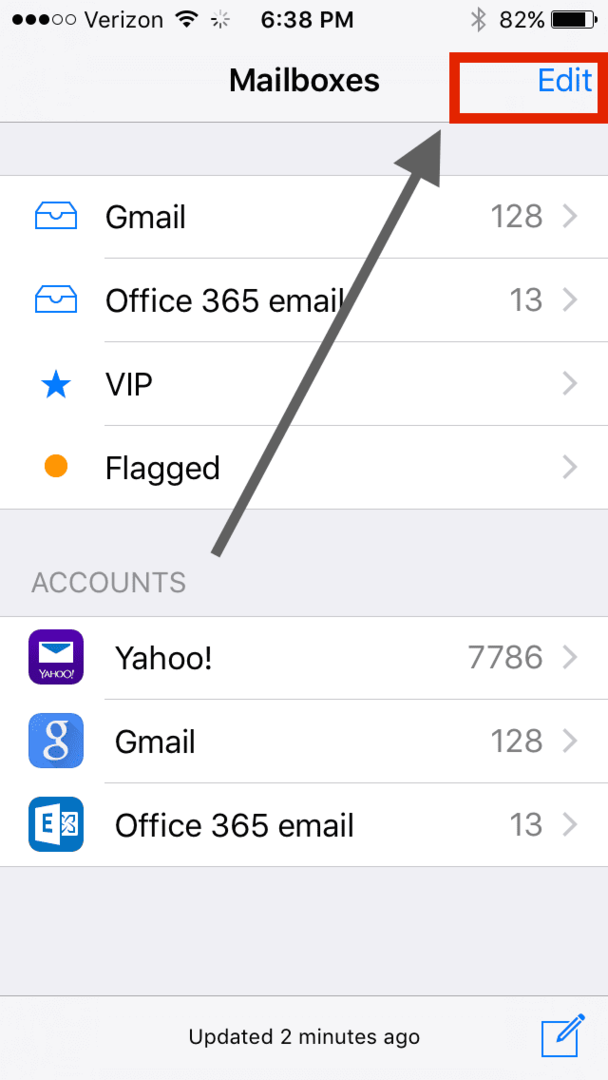
ในหน้าจอถัดไป โปรดตรวจสอบให้แน่ใจว่าคุณได้เปิดใช้งานแสดงกล่องขาเข้าทั้งหมดตามที่แสดงในภาพถัดไป เมื่อคุณเปิดใช้งานสิ่งนี้ คุณจะสามารถค้นหากล่องจดหมายทั้งหมดที่เชื่อมโยงกับอุปกรณ์ของคุณได้ เราไม่แน่ใจว่าเหตุใดการตั้งค่าของผู้ใช้บางคนจึงไม่เป็นระเบียบหลังจากการอัปเกรด ข่าวดีก็คือว่าสิ่งนี้ค่อนข้างง่ายที่จะแก้ไข
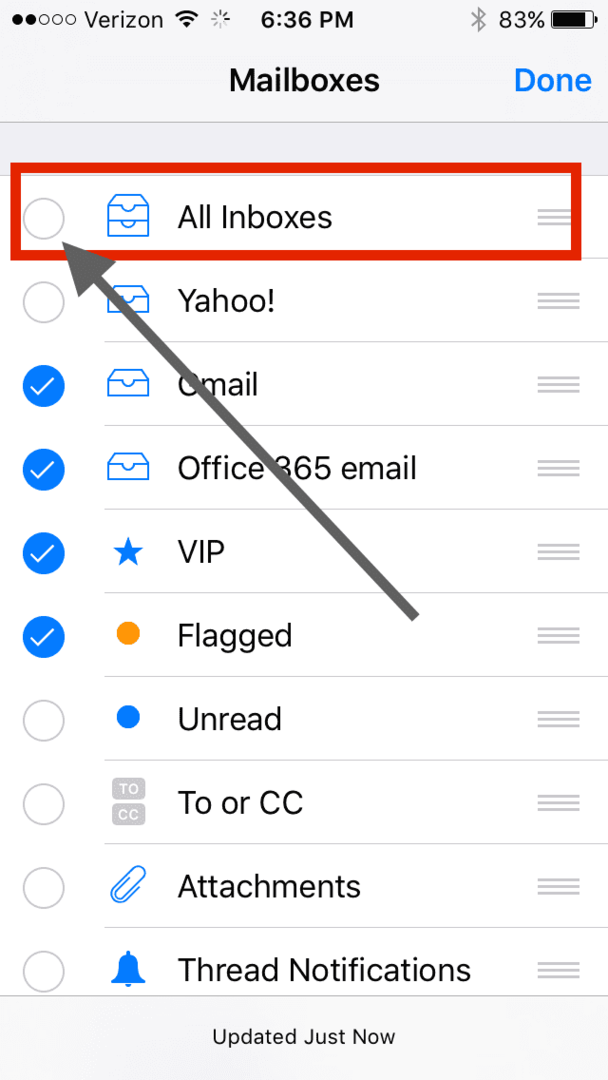
ฉันสามารถรับอีเมลได้ แต่ส่ง Any. ไม่ได้
โอกาสที่ปัญหานี้ไม่น่าจะเกี่ยวข้องกับการอัปเกรดของคุณ แต่อาจเกิดขึ้นหากคุณเพิ่งเพิ่มบัญชีอีเมลลงในอุปกรณ์ของคุณ ไม่ว่าในกรณีใด หากคุณประสบปัญหานี้ โปรดแตะที่การตั้งค่า > เมล ผู้ติดต่อ ปฏิทิน จากนั้นเลือกบัญชีอีเมลที่คุณประสบปัญหาดังที่แสดงด้านล่าง
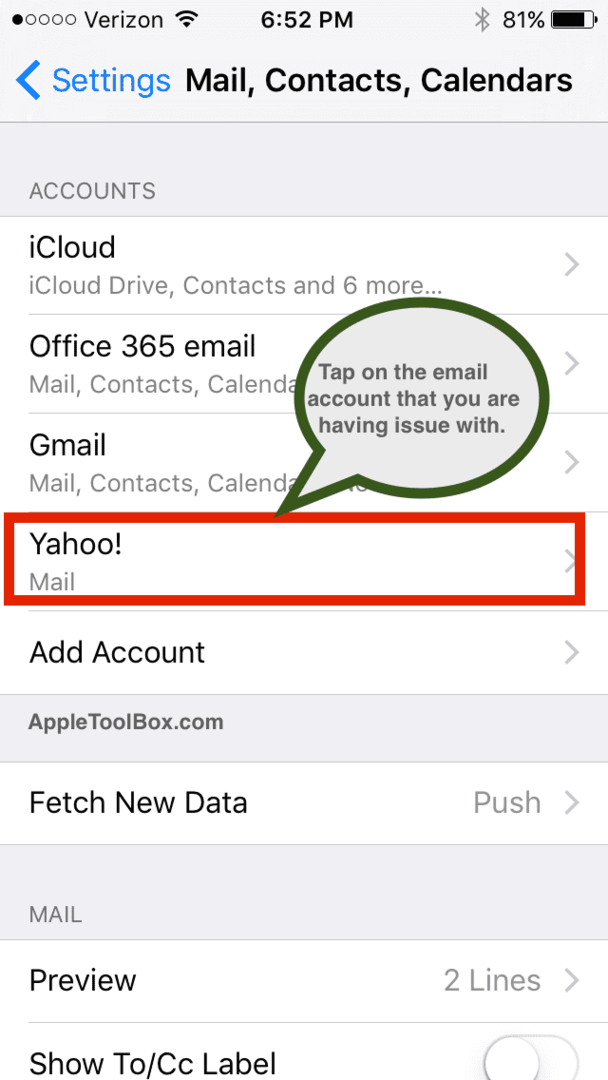
ในหน้าจอถัดไป ให้แตะที่บัญชี จากนั้น ใส่รหัสผ่านของคุณอีกครั้งดังแสดงในภาพด้านล่าง. การดำเนินการนี้จะดูแลปัญหาหากรหัสผ่านสำหรับเซิร์ฟเวอร์อีเมลขาเข้าเหมือนกับเซิร์ฟเวอร์อีเมลขาออก สิ่งนี้จะช่วยได้เช่นกันหากคุณประสบปัญหาเช่น ข้อผิดพลาดในการถ่ายทอด เมื่อพยายามส่งอีเมลออกไป
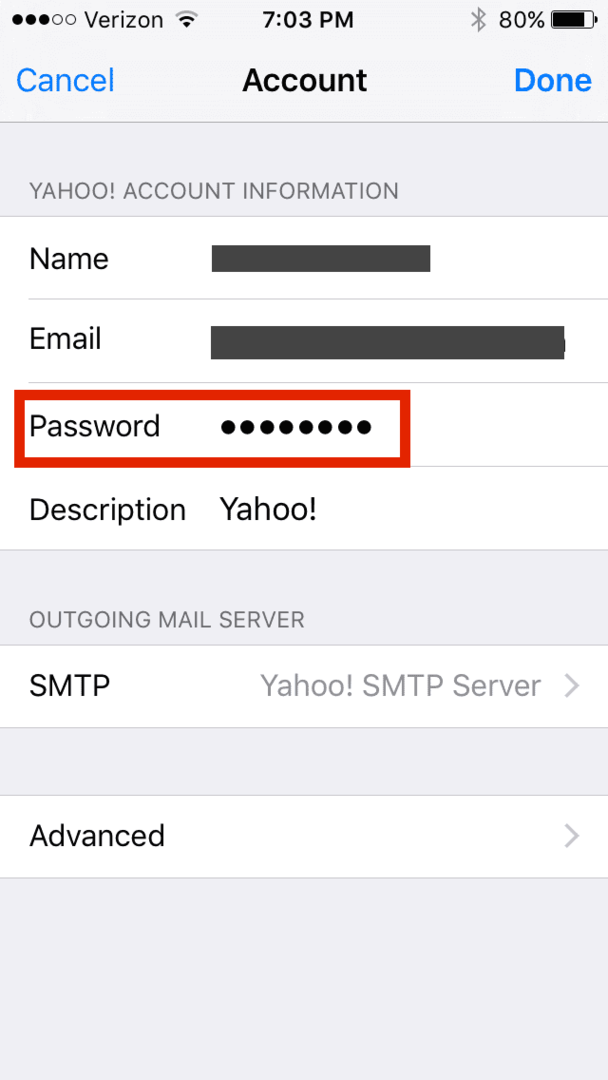
แอปอีเมลของฉันค้างหลังจากอัปเกรดเป็น iOS 9.3.1
ขออภัย ไม่มีการตั้งค่าปัญหาที่เกี่ยวข้องกับปัญหานี้ วิธีที่ดีที่สุดในการแก้ไขปัญหานี้คือทำการฮาร์ดรีเซ็ตบนอุปกรณ์ของคุณ กดปุ่ม Sleep และ Home ค้างไว้ 10 – 15 วินาที จนกว่าคุณจะเห็นโลโก้ Apple ปรากฏขึ้นบนหน้าจอ ให้อุปกรณ์รีสตาร์ทเอง ตอนนี้ให้ตรวจสอบเพื่อดูว่าคุณยังมีปัญหา Mail ค้างอยู่หรือไม่
อุปกรณ์ของฉันลบอีเมลของฉันโดยอัตโนมัติ ฉันจะทำอะไรได้บ้าง
เป็นไปได้ว่าสิ่งนี้ไม่เกี่ยวข้องกับการอัปเกรด แต่เป็นปัญหาการตั้งค่าที่อาจถูกตั้งค่าโดยไม่ได้ตั้งใจ และคุณลืมมันไป
โปรดแตะที่การตั้งค่า > Mail รายชื่อ ปฏิทิน > แตะชื่อบัญชีอีเมล > Mail Days to Sync แล้วเพิ่มระยะเวลา โปรดทราบว่าอีเมลของคุณยังคงใช้งานได้บนเซิร์ฟเวอร์อีเมล และอุปกรณ์ของคุณจะแสดงอีเมลตามตัวเลือกที่คุณได้ตั้งค่าไว้ที่นี่
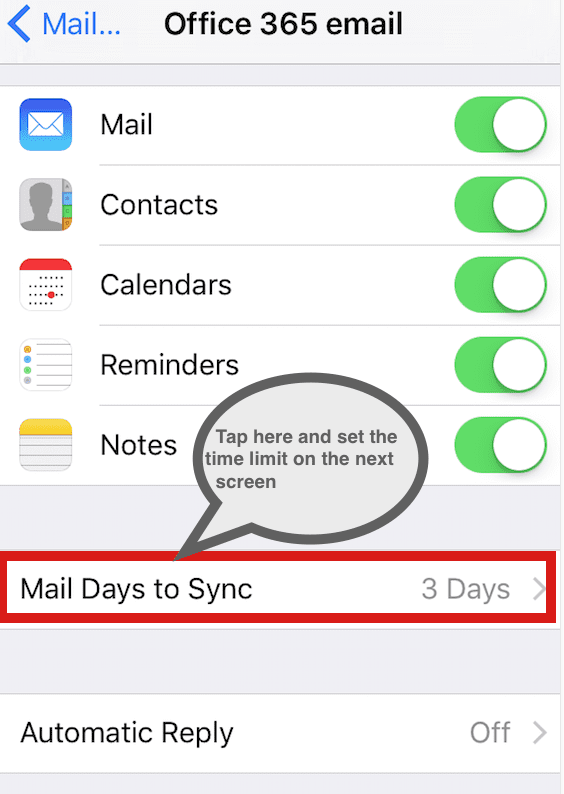
อุปกรณ์ของฉันแสดงอีเมลที่ยังไม่ได้อ่านเมื่อฉันไม่มี
นี่เป็นปัญหาเก่าและไม่เกี่ยวข้องโดยตรงกับการอัปเกรด หากคุณกำลังประสบปัญหานี้ โปรดตรวจสอบบทความของเราเกี่ยวกับเรื่องนี้ และควรแก้ไขปัญหานี้ที่คุณประสบอยู่
อีเมลที่ถูกลบปรากฏขึ้นซ้ำแล้วซ้ำอีก
นี่อาจเป็นปัญหาที่น่ารำคาญมาก คุณลบอีเมลออกจากกล่องจดหมายของคุณ แต่เมื่อคุณเปิด iPhone อีกครั้ง คุณจะเห็นอีเมลโผล่มาด้านหลัง สิ่งนี้ได้รับการบันทึกไว้ใน iOS เวอร์ชันก่อนหน้าเช่นกันโดยผู้ใช้บางคน ในการแก้ไขปัญหานี้ คุณสามารถลบบัญชีอีเมลบนอุปกรณ์ของคุณแล้วเพิ่มกลับเข้าไปใหม่ได้ หากต้องการลบบัญชี โปรดแตะที่การตั้งค่า > Mail รายชื่อ ปฏิทิน > เลือกบัญชีอีเมลที่คุณมีปัญหาและลบ เมื่อคุณลบบัญชีแล้ว โปรดรีสตาร์ท iPhone หรือ iPad แล้วเพิ่มบัญชีอีเมลกลับ การดำเนินการนี้จะไม่ลบอีเมลของคุณ โปรดตรวจสอบกับผู้ให้บริการอีเมลของคุณ. เราได้ตรวจสอบสิ่งนี้ด้วยการตั้งค่าบัญชี Gmail และไม่มีอีเมลหาย
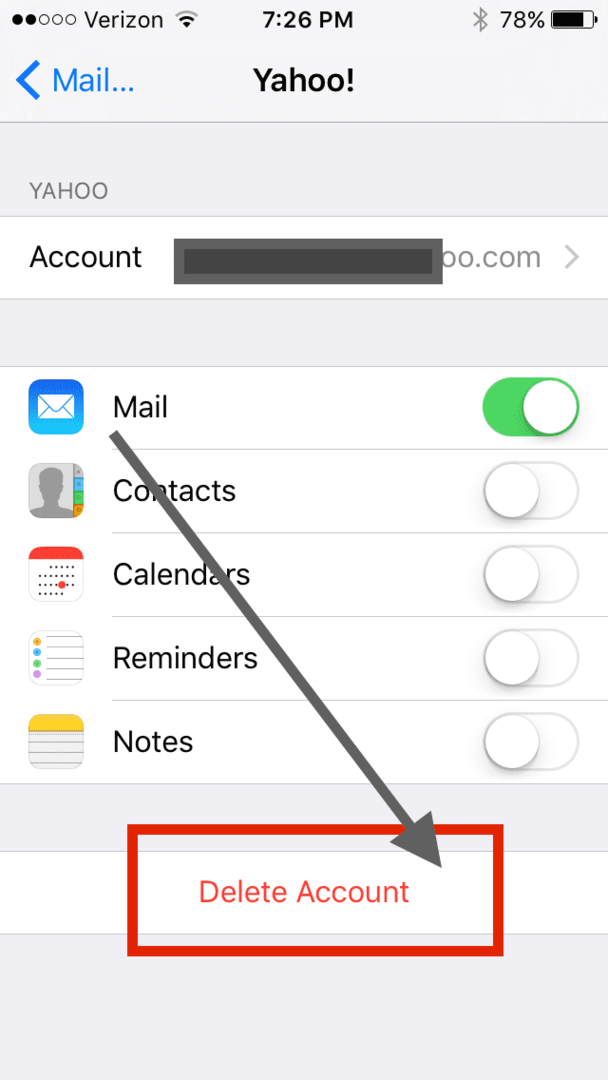
โปรดแจ้งให้เราทราบในความคิดเห็นด้านล่าง หากคุณประสบปัญหาอื่นๆ กับ Mail บน iPhone หรือ iPad หลังจากการอัปเกรด หากคุณชอบโพสต์ โปรดอย่าลังเลที่จะแบ่งปันกับผู้อื่นโดยคลิกที่ปุ่มแชร์ โชคดี!

Sudz (SK) หลงใหลในเทคโนโลยีตั้งแต่เปิดตัว A/UX บน Apple มาก่อน มีหน้าที่รับผิดชอบในการกำกับดูแลด้านบรรณาธิการของ AppleToolBox เขามาจากลอสแองเจลิส แคลิฟอร์เนีย
Sudz เชี่ยวชาญในการครอบคลุมทุกสิ่งใน macOS โดยได้ตรวจสอบการพัฒนา OS X และ macOS หลายสิบรายการในช่วงหลายปีที่ผ่านมา
ในอดีต Sudz ทำงานช่วยเหลือบริษัทที่ติดอันดับ Fortune 100 ในด้านเทคโนโลยีและแรงบันดาลใจในการเปลี่ยนแปลงธุรกิจ